u盘启动不读盘 U盘插入电脑无法显示怎么解决
更新时间:2024-08-02 13:51:40作者:jiang
当我们使用U盘启动时,经常会遇到U盘不读盘或者插入电脑后无法显示的问题,这种情况可能会给我们的工作和生活带来诸多不便。当我们遇到这种情况时,应该如何解决呢?接下来我们将为大家介绍几种解决方法。
方法如下:
1.我们插入U盘发现电脑没有显示U盘。
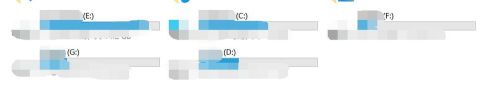
2.打开电脑,右键【管理】。
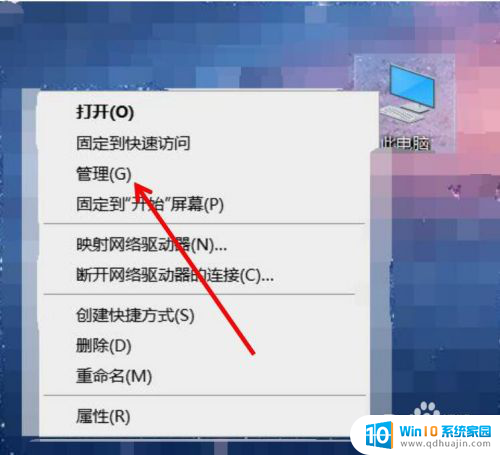
3.在管理中,点击【设备管理器】。
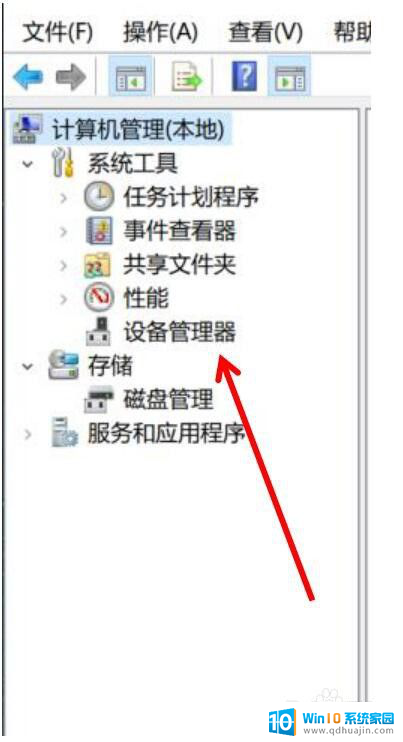
4.在设备管理器中找到【通用串行总线控制器】。
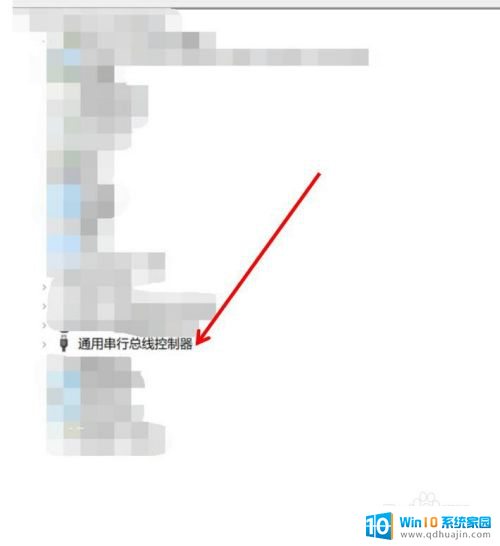
5.打开左边小箭头,找到【USB大容量存储设备】。根据自己U盘名字定。
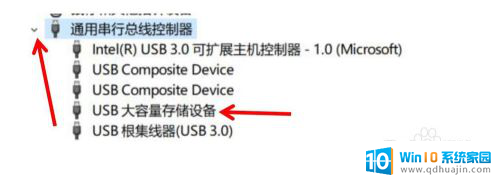
6.右键点击【卸载设备】,之后拔出U盘。再插入一次。
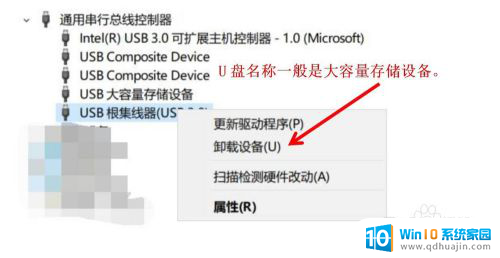
7.电脑又读取出U盘了。
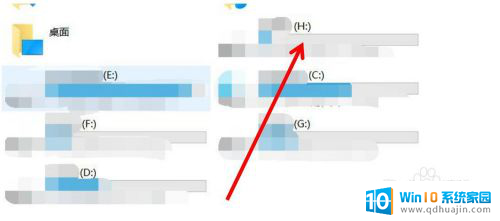
以上是关于U盘启动后无法读盘的全部内容,如果您遇到这种情况,可以按照以上方法进行解决,希望这些方法能对大家有所帮助。





